Gemeinsame einstellungen in farbkorrektur, Schlüsselbild-einstellung, Seite 349 – Grass Valley EDIUS Pro v.6.5 Benutzerhandbuch
Seite 371: Vorschaueinstellung
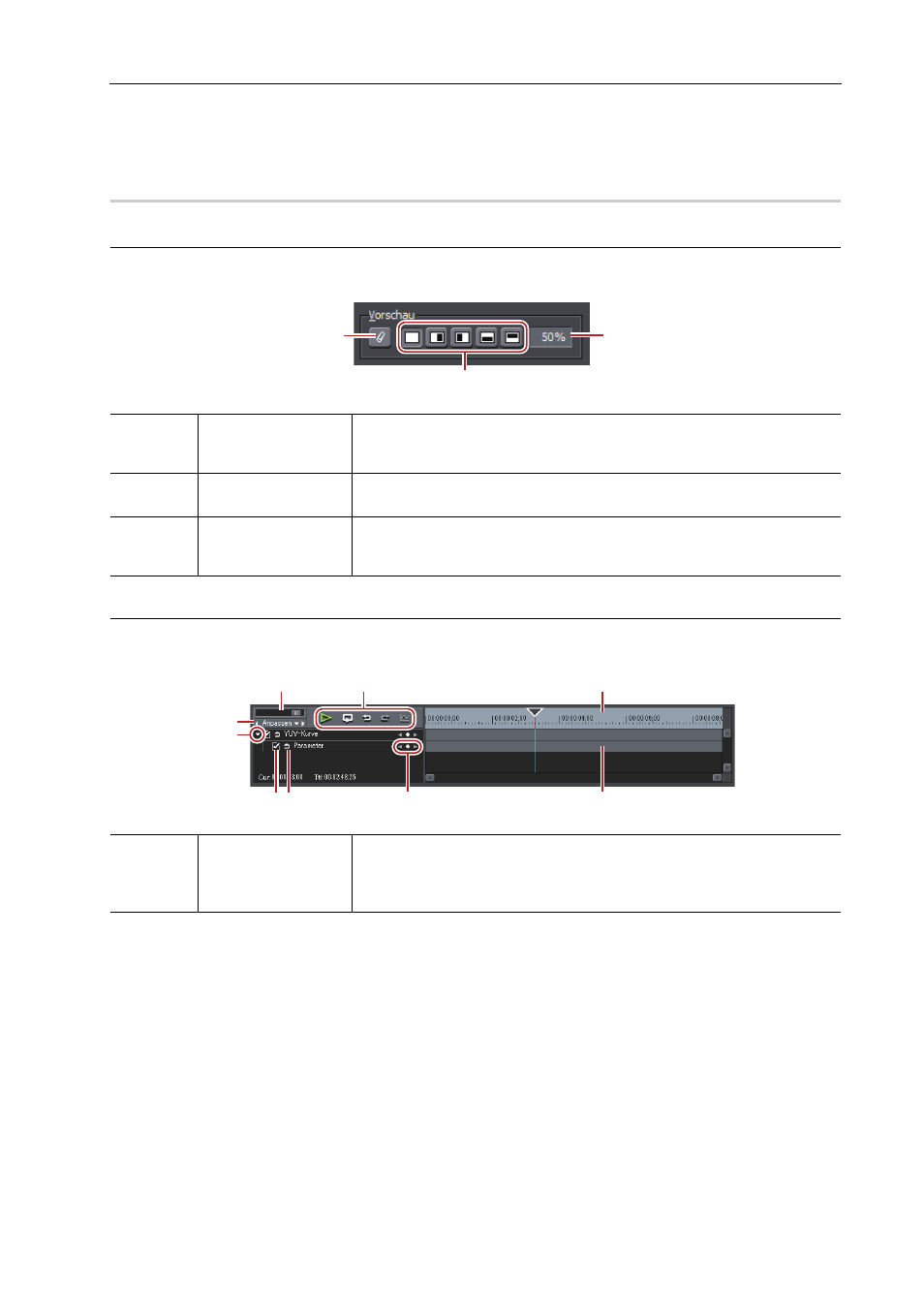
349
Effekte einstellen
EDIUS - Referenzhandbuch
3
•
Obwohl Clips mit sicherer Farbe einen Luminanzbereich von 16 - 235 und Chromabereich von 16 - 240 haben
und Chroma nicht automatisch in den sicheren Bereich mit eingeschlossen wird, wird es so berechnet, dass
Luminanz/Chroma innerhalb von IRE0-100 eingeschlossen wird.
Gemeinsame Einstellungen in Farbkorrektur
0
Vorschaueinstellung
Sie können das Bild mit angewendeter Farbkorrektur und das Originalbild nebeneinander stellen und miteinander
vergleichen.
Schlüsselbild-Einstellung
Sie können die Parameter der Farbkorrektur entlang der Zeitachse ändern und zur Überprüfung des Ergebnisses
abspielen.
(1)
[Filtereffekt auf aktu-
ellem Bildschirm
anzeigen]
Fixieren Sie den Bildschirm mit der Position des Timeline-Cursors, wenn Sie
die Filtereffekte vergleichen.
(2)
Überprüfen der Fil-
tereffekte
Beim Überprüfen der Filterergebnisse können Sie die Bildschirmsegmentie-
rung festlegen.
(3)
Bildschirmseitenver-
hältnis beim Anwen-
den des Filters
Legen Sie das Bildschirmseitenverhältnis fest, um das Video mit dem ange-
wendeten Filter anzuzeigen, wenn Sie das Filterergebnis vergleichen.
(1)
Timeline-Controller
Ziehen Sie den Schieberegler nach links und rechts, um die Anzeigeeinheit
der Zeitskala anzupassen. Bewegen Sie den Schieberegler nach links, um
die Anzeigeeinheit zu verkleinern, oder nach rechts, um sie zu vergrößern.
Ganz rechts befindet sich die Option [Anpassen].
(1)
(3)
(2)
(1)
(2)
(3)
(4)
(5)
(6)
(8)
(9)
(7)